电脑便签在哪里找windows10 打开win10便签功能两种方法
更新时间:2024-04-12 13:51:00作者:mei
windows10系统自带便签功能,可以用来记录一些重要事项,有着提醒的作用,对大家日常工作有所帮助。很多用户不知道win10便签功能在哪里打开,为此感到很困惑,下面教程讲解两种打开win10系统便签功能的方法。
方法一:
1、首先,按Win键,或点击左下角的开始,在打开的菜单中,点击电源按钮上方的设置;
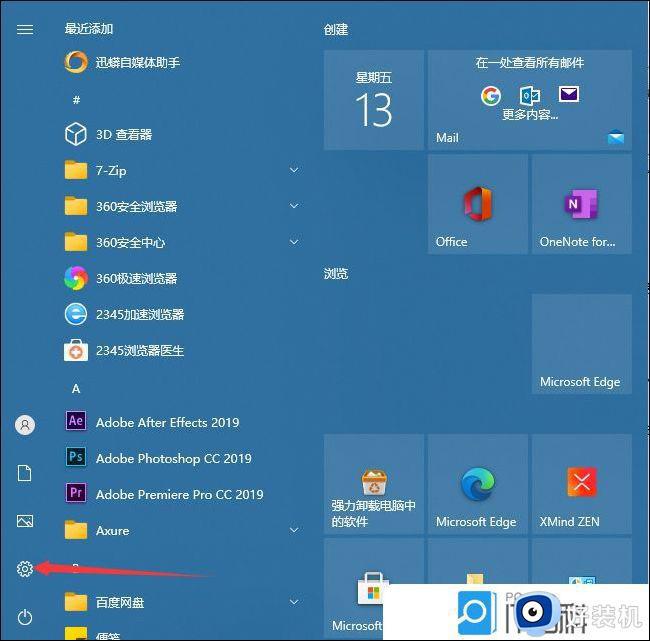
2、Windows 设置(Win+i)窗口,点击个性化(背景、锁屏、颜色);
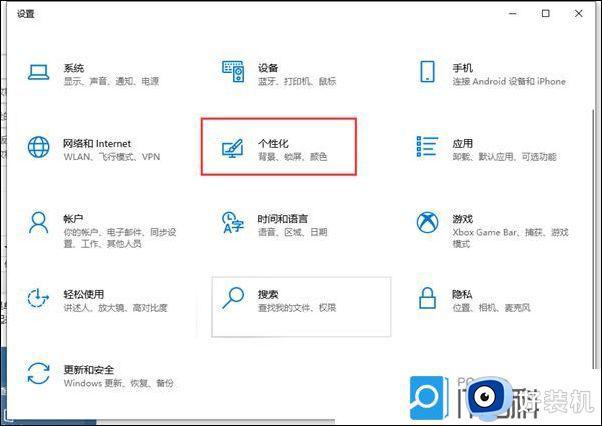
3、个性化主页设置窗口,左侧点击任务栏,右侧点击打开或关闭系统图标;
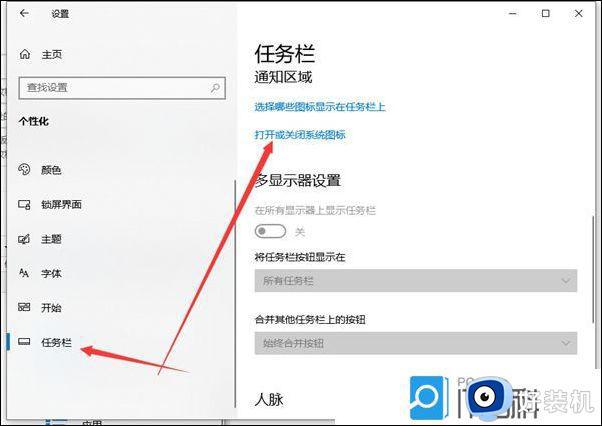
4、打开或关闭系统图标下,找到Windows lnk工作区,将其打开;
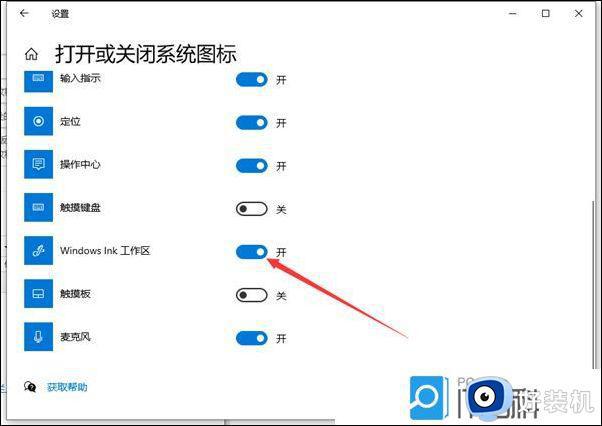
5、此时,右下角任务栏,会多出一个Windows lnk工作区;
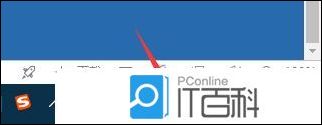
6、点击右下角任务栏的Windows lnk工作区图标,就可以找到便笺啦;
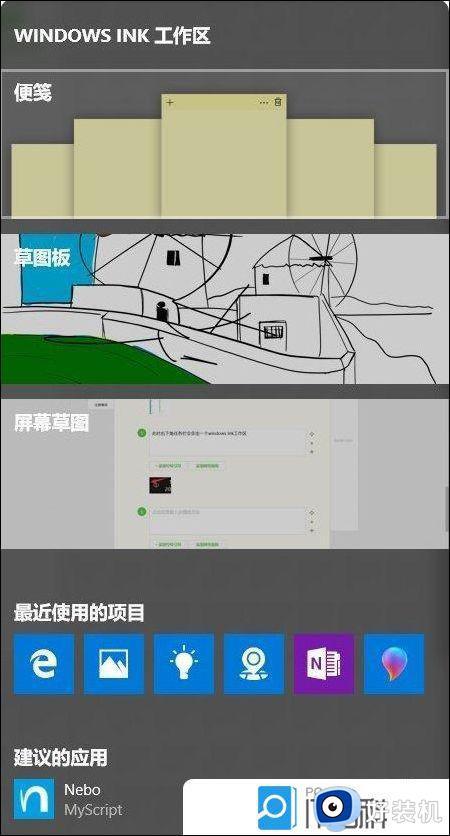
方法二:
按 Win + S 组合键,打开Windows 搜索,搜索框输入 便笺,然后点击打开系统给出的最佳匹配 便笺应用
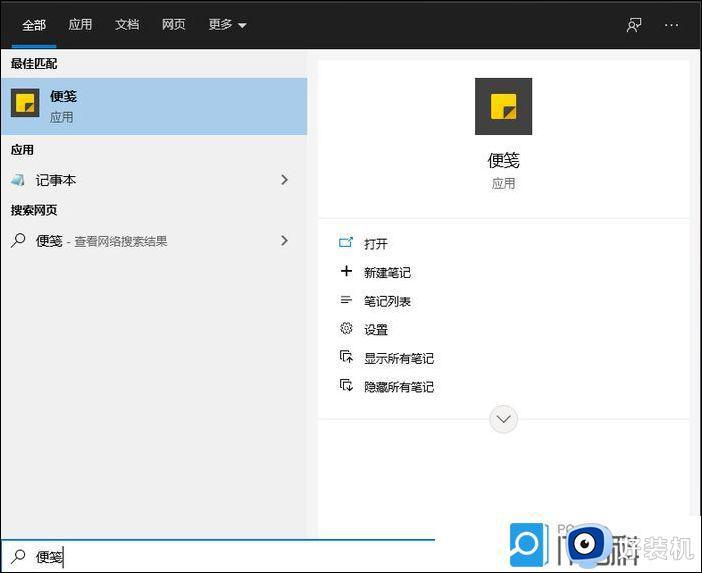
win10便签是系统自带的功能,直接打开使用就可以了,不需要下载安装其他软件,操作步骤简单,感兴趣的一起来设置。
电脑便签在哪里找windows10 打开win10便签功能两种方法相关教程
- windows10的便签在哪里找 windows10便签怎么打开
- win10的便签在哪里找 win10快速打开便签功能的多种方法
- windows10自带便签的打开方法 win10电脑该如何打开便签功能
- windows10便签工具在哪 windows10便签怎么调出来
- windows10便签怎么使用 windows10便签使用技巧介绍
- win10打开便签屏幕就卡住怎么办 win10便签纸无法打开卡住修复方法
- win10的便签如何打开 win10便签怎么调出来
- windows10便签删除了怎么恢复 win10便签不小心删除了的恢复方法
- 电脑win10桌面便签怎么添加 电脑win10桌面便签添加的方法
- 修改win10便签字体大小的方法 win10便签字体大小怎么调
- win10拼音打字没有预选框怎么办 win10微软拼音打字没有选字框修复方法
- win10你的电脑不能投影到其他屏幕怎么回事 win10电脑提示你的电脑不能投影到其他屏幕如何处理
- win10任务栏没反应怎么办 win10任务栏无响应如何修复
- win10频繁断网重启才能连上怎么回事?win10老是断网需重启如何解决
- win10批量卸载字体的步骤 win10如何批量卸载字体
- win10配置在哪里看 win10配置怎么看
win10教程推荐
- 1 win10亮度调节失效怎么办 win10亮度调节没有反应处理方法
- 2 win10屏幕分辨率被锁定了怎么解除 win10电脑屏幕分辨率被锁定解决方法
- 3 win10怎么看电脑配置和型号 电脑windows10在哪里看配置
- 4 win10内存16g可用8g怎么办 win10内存16g显示只有8g可用完美解决方法
- 5 win10的ipv4怎么设置地址 win10如何设置ipv4地址
- 6 苹果电脑双系统win10启动不了怎么办 苹果双系统进不去win10系统处理方法
- 7 win10更换系统盘如何设置 win10电脑怎么更换系统盘
- 8 win10输入法没了语言栏也消失了怎么回事 win10输入法语言栏不见了如何解决
- 9 win10资源管理器卡死无响应怎么办 win10资源管理器未响应死机处理方法
- 10 win10没有自带游戏怎么办 win10系统自带游戏隐藏了的解决办法
